Takže ste zaneprázdnení problémami zo skutočného života a nemáte čas na hranie na platforme Roblox alebo sa s používaním Robloxu nudíte, v každom prípade už Roblox na svojom Macu nepotrebujete.
Ale ako úplne odinštalovať Roblox?
Ako používateľ Macu viete, ako odinštalovať aplikáciu. Presuňte ikonu do koša/koša. Ale môj drahý priateľ, pre programy ako Roblox to nestačí. Ak chcete dôkladne odstrániť Roblox, musíte urobiť viac.
V tomto článku budeme diskutovať o spôsoboch, ako úplne odstrániť Roblox z Mac.
Čo je Roblox?
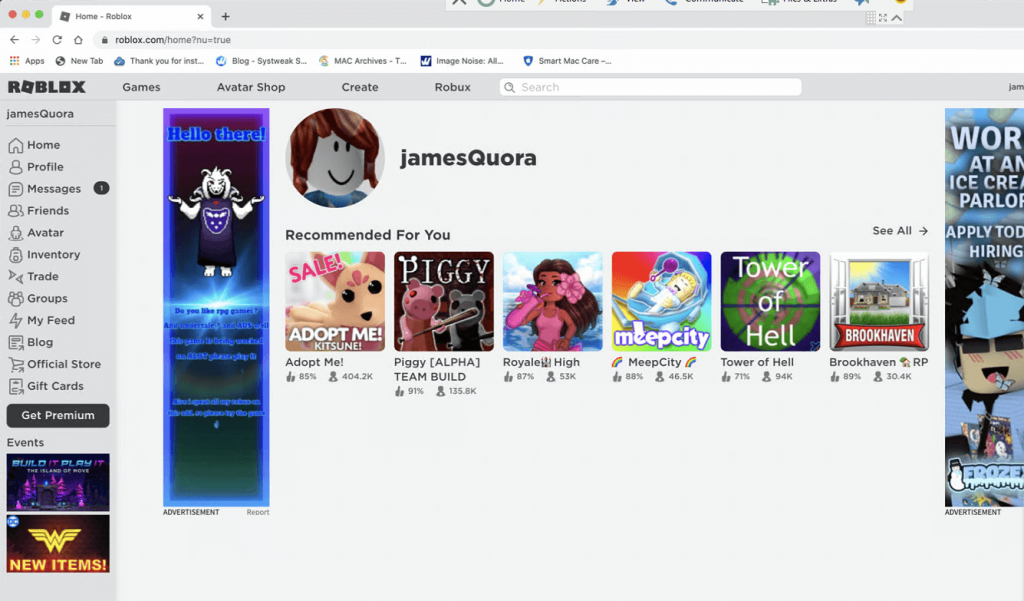
Roblox, vydaný v roku 2006, je globálne prístupná online herná platforma. Pomocou neho môžu hráči vytvárať svoje virtuálne svety a hry. Navyše pomocou Roblox Studio môžu používatelia vytvárať a hrať hry navrhnuté inými používateľmi. Táto úžasná herná platforma prekročila 100 miliónov jedinečných aktívnych používateľov mesačne.
Ako odinštalovať Roblox na Mac?
Roblox môžeme z Macu odstrániť manuálne aj pomocou softvéru. Nižšie podrobne rozoberieme obe metódy.
Ak však máte málo času, tu je rýchla odpoveď.
Nedostatok času? Tu je návod, ako môžete úplne odinštalovať Roblox z Mac?
Cleanup My System – Je to jeden z najlepších Mac Cleanup & Optimization pre používateľov Mac, ktorý ponúka modul na odinštalovanie aplikácie. Pomocou neho môžete Roblox a všetky súvisiace súbory úplne odstrániť. Okrem toho skenujete na svojom počítači Mac nevyžiadané súbory, stopy odhaľujúce súkromie a ďalšie. Ak sa chcete dozvedieť viac o najlepších nástrojoch na čistenie a obnovu úložného priestoru Mac, kliknite sem !


Prečítajte si viac o Cleanup My System tu !
Metóda 1 – Manuálne odinštalovanie Roblox Studio
|
Ako odstrániť veci/položku na Robloxe
Ak chcete odstrániť položky, postupujte podľa nasledujúcich krokov:
- Prihláste sa do svojho účtu Roblox.
- Klepnite na tri naskladané čiary
- Odtiaľ kliknite na Znak
- Nechajte načítať Avatara a ďalšie veci
- Vyberte položku, ktorú chcete odstrániť
- Kliknite na ikonu ozubeného kolieska a vyberte možnosť Odstrániť z mojich položiek.
- Keď sa zobrazí výzva na potvrdenie, kliknite na tlačidlo Áno.
To je všetko týmto spôsobom; môžete odstrániť veci z Roblox.
|
Manuálne odstránenie Roblox Studio z Mac
1. Pred odinštalovaním akejkoľvek aplikácie z Macu, v tomto prípade Roblox, musíte aplikáciu ukončiť, ak je spustená. Deje sa tak s cieľom zastaviť všetky procesy a vyhnúť sa akýmkoľvek problémom počas procesu odinštalovania.
Poznámka : Keď spustíte automatickú inštaláciu Robloxu, nainštalujú sa dve aplikácie – Roblox a Roblox Studio. Preto budeme musieť obe tieto aplikácie odstrániť.
2. Ak chcete ukončiť všetky spustené procesy, procesy Roblox stlačte klávesy Command + Option + Esc. Tým sa otvorí okno Správa úloh. Ak vidíte Roblox, Roblox Studio alebo obe aplikácie v zozname, vyberte ich a kliknite na Vynútiť ukončenie.
3. Ďalej prejdite do priečinka Aplikácia a vyberte ikony Roblox a Roblox Studio.
4. Presuňte ich do priečinka Kôš/Kôš
Poznámka : Táto akcia neodstráni všetky súvisiace súbory Roblox.
Ak chcete odstrániť zvyšky Roblox a odinštalovať Roblox dôkladne, vykonajte nasledujúce dodatočné kroky:
5. Prejdite na Finder
6. Kliknite na Prejsť > Prejsť do priečinka > tu zadajte ~/Library
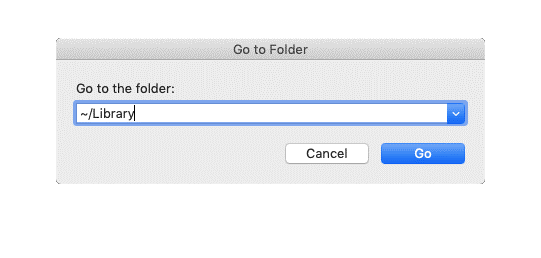 7. Stlačte tlačidlo Prejsť
7. Stlačte tlačidlo Prejsť
8. Teraz ste v priečinku Knižnica používateľa. Tu vyhľadajte súbory Roblox a Roblox Studio a odstráňte ich. Keďže spustiteľný súbor Robloxu je odstránený, odstránenie súvisiacich súborov nič nenaruší.
9. Ak chcete nájsť a odstrániť všetky súvisiace súbory, prejdite na ~/Library/Caches
~/Library/Logs
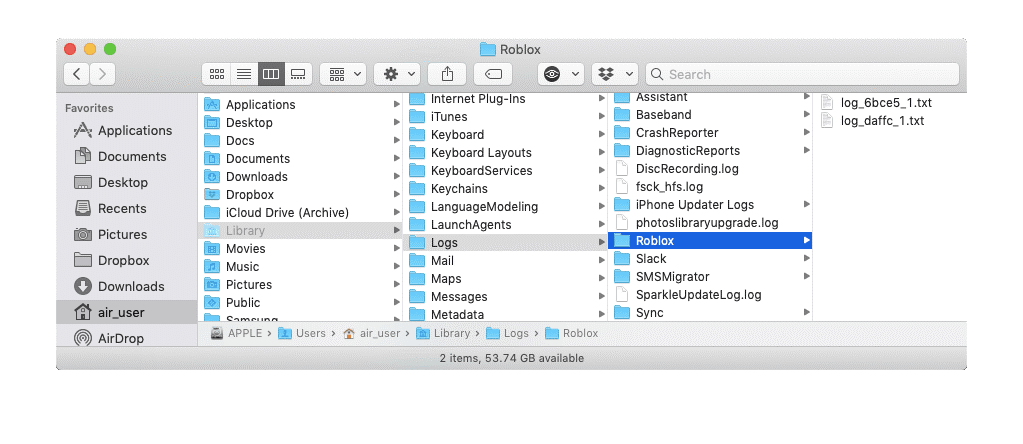
~/Library/Preferences
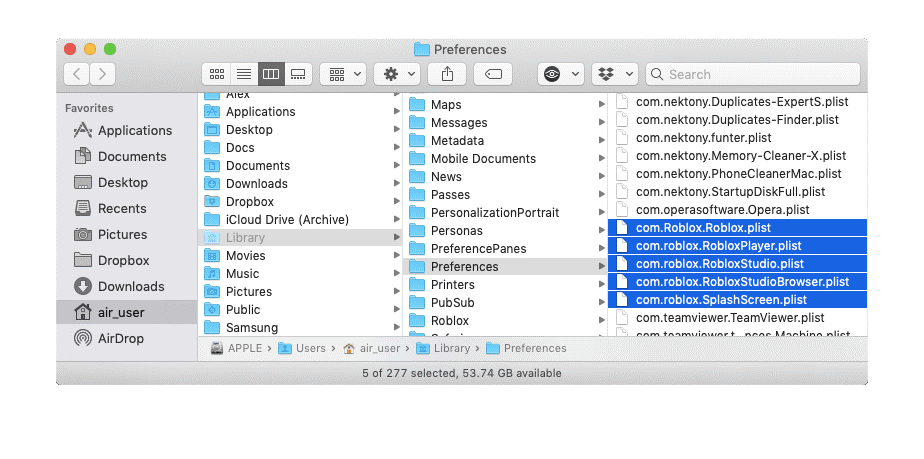
~/Library/Webkit
~/Library/Saved Application State
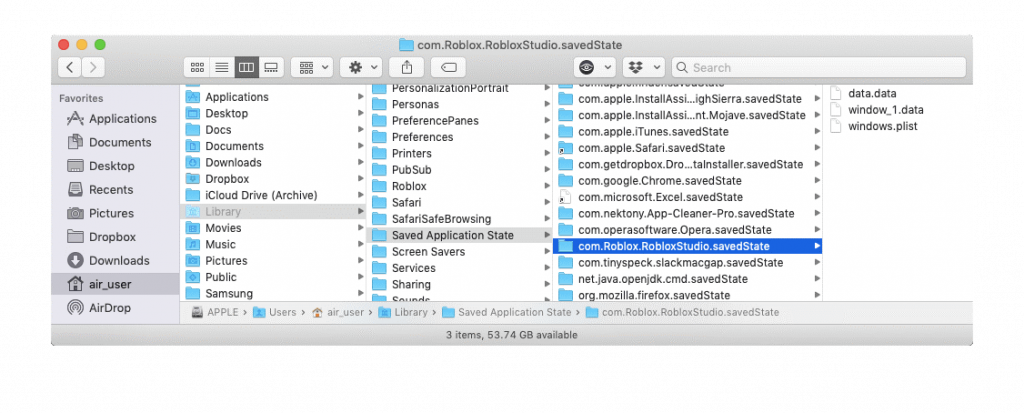 To je všetko, Roblox je teraz úplne odstránený. Ak chcete odstrániť všetky stopy Robloxu, môžete dokonca vyprázdniť Kôš/Kôš.
To je všetko, Roblox je teraz úplne odstránený. Ak chcete odstrániť všetky stopy Robloxu, môžete dokonca vyprázdniť Kôš/Kôš.
Poznámka : Pri odstraňovaní súborov buďte opatrní. Ak máte nejaké pochybnosti alebo si nie ste istý, súbor neodstraňujte.
Príliš zdĺhavé? Nemáte toľko času? Hľadáte jednoduchý spôsob?
Nebojte sa tu je najjednoduchší a najjednoduchší spôsob, ako odinštalovať Roblox a vymazať všetky súbory jedným kliknutím z Mac.
Ďalšie informácie – Ako odstrániť účet Roblox
Ak hľadáte spôsob, ako odstrániť účet Roblox, je tu smutná správa. Neexistuje spôsob, ako odstrániť účet Roblox. Uchováva sa tak, že ak sa vrátite kedykoľvek budete chcieť, a budete pokračovať tam, kde ste odišli.
Metóda 2 – Automatické odstránenie aplikácie Roblox a Roblox Studio pomocou výkonného čističa Mac
Manuálna metóda je skutočne časovo náročná a vyžaduje, aby ste vykonali veľa operácií na dokončenie dôkladného čistenia. Ak sa však chcete vyhnúť týmto problémom, máme fantastickú aplikáciu Cleanup My System .
Túto aplikáciu tretej strany ponúka Systweak, známe meno v aplikáciách na optimalizáciu a čistenie systému. Pomocou Cleanup My System môžete bezpečne odstrániť aplikácie ako Roblox (spolu s ich príslušnými súbormi) a vykonávať ďalšie úlohy čistenia a optimalizácie Macu.
Kompatibilné s populárnymi verziami systému macOS (macOS 10.11 alebo novšími), pomocou Cleanup My System môžete bez námahy vyčistiť nevyžiadané súbory, odstrániť vyrovnávaciu pamäť aplikácií, pomôcť spravovať položky pri spustení a robiť oveľa viac .
Kroky na odinštalovanie aplikácie Roblox:
1. Stiahnite si a nainštalujte Cleanup My System do svojho počítača.

2. Začnite spustením Mac Cleaner & Optimizer.
3. Kliknite na modul Uninstall Apps na ľavom paneli pod modulom Applications.

4. Aplikácia Let Cleanup My System zobrazí úplný zoznam aplikácií nainštalovaných na vašom počítači.
5. Nájdite aplikáciu RobloxStudio > vyberte ju a stlačením tlačidla Odinštalovať aplikáciu bezpečne odinštalujte.
Roblox spolu so všetkými súvisiacimi súbormi sú teraz natrvalo odstránené z vášho Macu!
Na zvýšenie výkonu Macu je dôležité vymazať nechcené spúšťacie agenty a vymazať nevyžiadané súbory. Keďže nepotrebné súbory zaberajú veľa miesta a zasahujú do iných procesov, mali by sme pri odinštalovaní aplikácie odstrániť všetky prepojené súbory. Odporúčame používať Cleanup My System , pretože je to jeden z najlepších čističov a optimalizátorov Macov, ktoré sa dajú použiť v roku 2021.
Dúfame, že sa vám článok páčil. Podeľte sa o svoje myšlienky v poli komentárov!

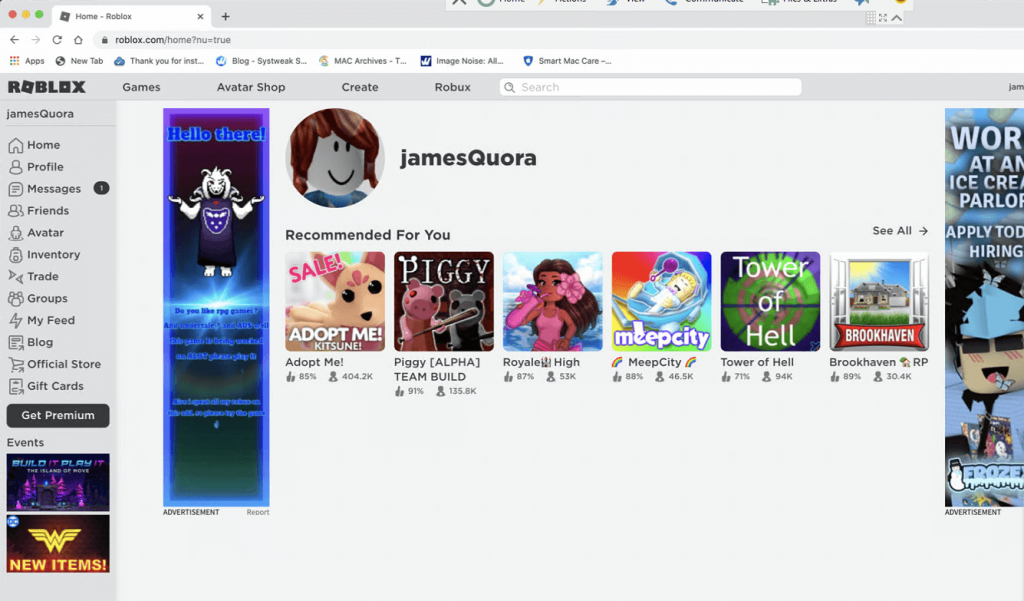


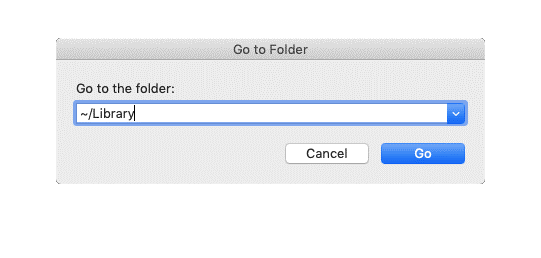 7. Stlačte tlačidlo Prejsť
7. Stlačte tlačidlo Prejsť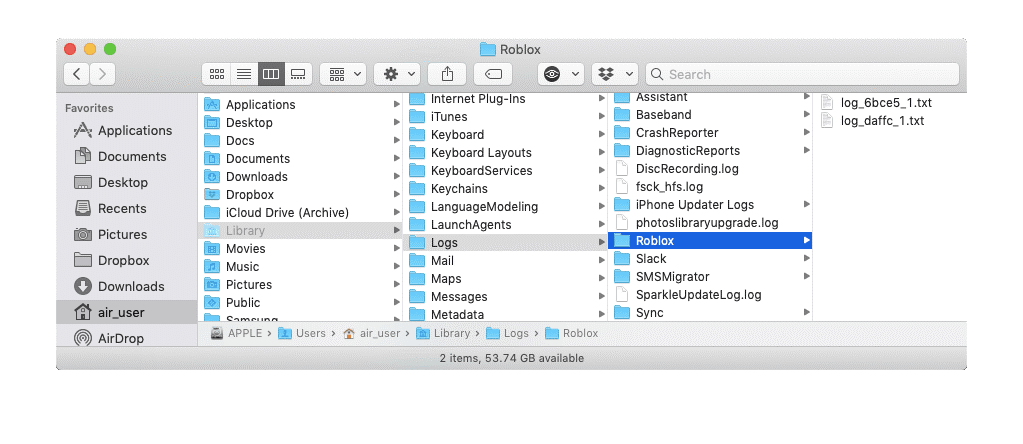
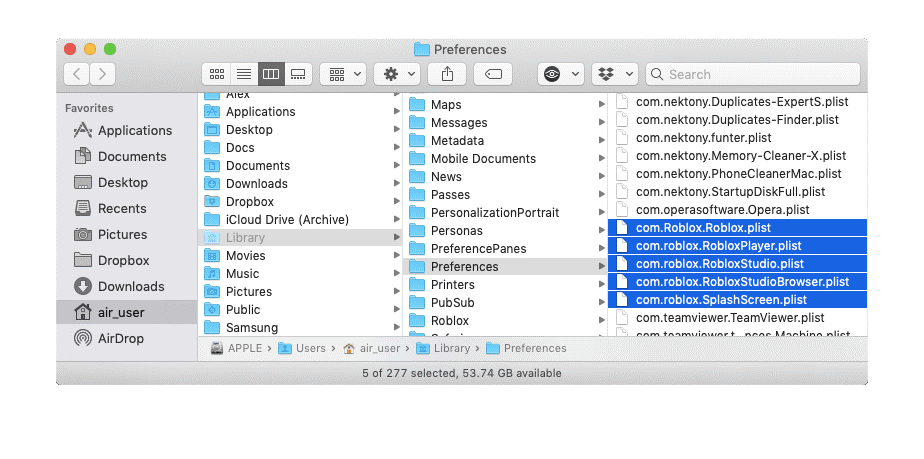
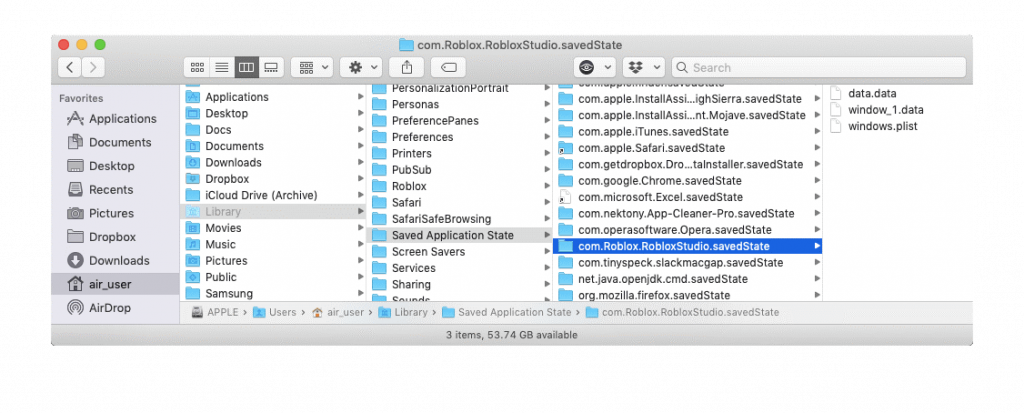 To je všetko, Roblox je teraz úplne odstránený. Ak chcete odstrániť všetky stopy Robloxu, môžete dokonca vyprázdniť Kôš/Kôš.
To je všetko, Roblox je teraz úplne odstránený. Ak chcete odstrániť všetky stopy Robloxu, môžete dokonca vyprázdniť Kôš/Kôš.








